Åtgärda Hi Rez Studios Authenticate and Update Service-fel
Miscellanea / / June 01, 2022

Vi har fått ett ökat antal rapporter från användare som har problem med Hi-Rez Studios Authenticate and Update Service. Användare rapporterar ofta att Hi-Rez Authenticate and Update Service inte har installerats. Ett problem i hi rez studios-tjänsten kan orsaka problemet. Den här guiden leder dig genom processen för att lösa ett spelproblem som orsakats av Hi-Rez Studios Authenticate and Update Service. Så fortsätt läsa för att fixa Hi Rez studios autentisering och uppdateringstjänst måste installeras problem.

Innehåll
- Hur man åtgärdar Hi Rez Studios Authenticate and Update Service-fel
- Metod 1: Installera om HiRezService
- Metod 2: Starta Hi-Rez Studios manuellt
- Metod 3: Inaktivera Windows Defender-brandväggen (rekommenderas inte)
- Metod 4: Installera om spelet
Hur man åtgärdar Hi Rez Studios Authenticate and Update Service-fel
Vi upptäckte en handfull omständigheter som kan orsaka att Hi Rez studios autentisera och uppdateringstjänst måste installeras problem efter att ha granskat flera användarrapporter i Windows 10:
- Det här problemet uppstår ofta när spelprogrammet inte kan starta tjänsten. HiRezService kan avinstalleras och installeras om från applikationsmappen för att fixa detta.
- HiRez Authentication Service måste startas manuellt, vilket vanligtvis görs under spelinstallationssteget. Hi Rez Service måste startas från tjänstepanelen i denna situation.
- Tredjeparts säkerhetssviter hindrar HiRez-autentisering från att fungera. Vissa säkerhetssviter (de vanligast rapporterade är Bullguard) är för defensiva mot din PC, vilket hindrar HiRezService från att kommunicera med spelservern.
Metod 1: Installera om HiRezService
Om du stöter på det här felet när du försöker starta pre-Req-programmet, som används för att starta Smite eller Paladin, det är ganska troligt att problemet orsakas av en ganska vanlig bugg som gör att HiRezService misslyckas. Ta bort HiRezService från spelmappen och installera om den för att lösa problemet. Här är en grundläggande guide för att komma igång:
1. Högerklicka på din körbara spelfil och välj Öppna filplats.
2. Navigera till Binärer.
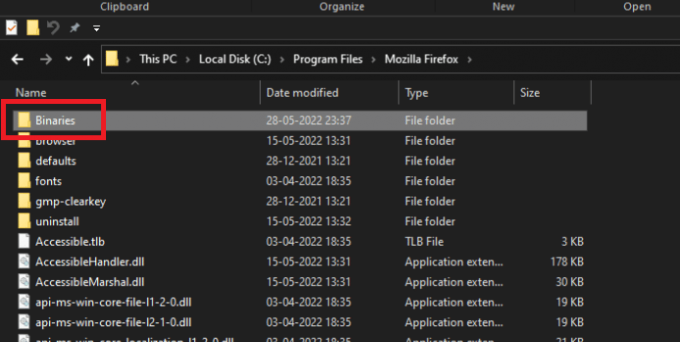
3. Klicka på Redist mapp.

4. Om du använder Steam för att spela ditt spel, gör följande.
C:\Program Files (x86)\Steam\steamapps\common\*Spelmapp*\Binaries\Redist
Obs: Spelmapp är bara en platshållare för spelet som visar problemmeddelandet.
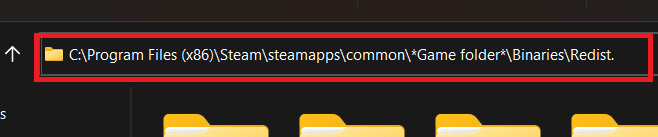
5. När du dubbelklickar HiRezService, kommer du att bli ombedd att ta bort alla länkade filer.
6. För att slutföra avinstallationen, välj Ja.
7. Stäng popup-fönstret och kör igen program som användes för att starta spelet efter att avinstallationen är klar.
8. Nu när HiRezService har återställts, bör ditt spel starta utan Hi-Rez Studios Authenticate and Update Service-problem.
Läs också:Fix misslyckades med att installera BattlEye Service i Windows 10
Metod 2: Starta Hi-Rez Studios manuellt
Om du har problem med att installera spelet på grund av Hi-Rez Studios Authenticate and Update-problem, försök att initiera tjänsten manuellt. Du kan starta Hi-Rez Studios Authenticate and Update Service manuellt om den inte startar automatiskt på den här datorn. Så här kan du göra det steg för steg:
1. Slå Windows-nyckel, typ tjänster och klicka på Kör som administratör.

2. Välj Ja om Användarkontokontroll prompt.
3. Här, lokalisera och dubbelklicka på Hi-Rez Studios Autentiserings- och uppdateringstjänst.
4. På skärmen för tjänsteegenskaper ändrar du Starttyp till Automatisk. Klicka på Start.

5. Klicka på Tillämpa och OK för att spara ändringarna.

6. För att se om problemet har lösts, starta om spelet och se om Hi-Rez Studios autentisera och uppdatera servicefel är åtgärdat.
Metod 3: Inaktivera Windows Defender-brandväggen (rekommenderas inte)
Om ditt antivirusprogram eller Windows-brandvägg hindrar specifika spelfiler från att nå HiRezService, kan det hända att Hi-Rez Authenticate and Update Service inte startar. Om du använder ett säkerhetspaket från tredje part, överväg att ta bort eller inaktivera brandväggsantiviruset för att se om problemet försvinner. Läs vår guide på hur man inaktiverar Windows 10-brandväggen. Dessutom, om du använder något antivirusprogram från tredje part, följ vår guide på hur man avinstallerar antivirus helt i Windows 10.

Läs också: Fixa Dragon Age Inquisition Crash till skrivbordet Windows 10
Metod 4: Installera om spelet
Ett annat alternativ för att tvinga Hi-Rez Studios Authenticate and Update Service att installera om är att helt installera om spelet, inklusive alla tillhörande komponenter. Det här är en steg-för-steg-guide om hur du gör det.
1. Tryck Windows + Rnycklar samtidigt för att starta Springa dialog ruta.
2. Typ appwiz.cpl och klicka på Öppna att öppna Program och funktioner.

3. Scrolla ner i applikationslistan tills du hittar spelet som orsakar dig problem, högerklicka sedan på det och välj Avinstallera.
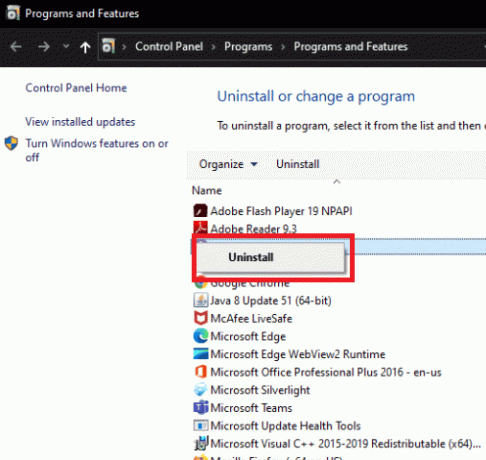
4. Följ uppmaningar på skärmen och väljer att ta bort alla relevanta tjänster.
5. När avinstallationen är klar, starta om din dator.
6. Starta nu spelinstallationsprogrammet och tryck på Ctrl + Shift + Esc-tangenter tillsammans för att starta Aktivitetshanteraren
7. Klicka på Windows Installer Service och klicka sedan på Avsluta uppgiften.

8. Kolla sedan i spelmappen för Hi-Rez diagnostik och support körbar. Välj Kör som administratör och installera spelet.
Vanliga frågor (FAQs)
Q1. Vad är Hi-Rez Studios Authenticate and Update Service?
Svar: Hi-Rez Studios Authenticate and Update Service är ett uppdateringsverktyg som körs i bakgrunden som en tjänst i Windows och startar automatiskt när din dator startar. Den söker efter uppdateringar och, om några identifieras, laddar ner och installerar dem automatiskt baserat på användarens preferenser.
Rekommenderad:
- 20 bästa After Effects-alternativen
- Fix misslyckades med att initiera BattlEye Service Generic Error
- Fixa ospecificerat fel League of Legends i Windows 10
- Hur man åtgärdar WOW-fel #134 dödligt tillstånd
Vi hoppas att du tyckte att denna information var användbar och att du kunde fixa Hej Rez studios autentisera och uppdatera tjänsten måste installeras problem. Låt oss veta vilken teknik som var mest fördelaktig för dig. Använd formuläret nedan om du har några frågor eller kommentarer.



